Metody korygowania błędu BAD_System_Config_info

- 3530
- 417
- Pan Edmund Kubacki
Czasami w tym procesie ekran PC nagle pokazuje niebieskie pole ze smutnym emotikonem i powiadomieniem, że wystąpił błąd BAD_System_Config_Info (szczególnie często takie uciążliwość zdarza się w systemie Windows 10), a komputer zostanie ponownie uruchomiony. Jeśli w tym momencie coś wydrukowałeś, pracowałeś nad projektem, grał itp. P., Niektóre zakłócone dane po prostu znikną, ponieważ nie będziesz miał możliwości jakoś opóźnienia ponownego uruchomienia systemu operacyjnego. Błąd może pojawiać się czasami lub wyświetlać nie -stop po każdym ponownym uruchomieniu. Dlaczego tak się dzieje i jak sobie z tym poradzić, czytaj dalej.

Metoda korekcji błędów zła konfiguracja systemu.
Przyczyny błędu
BAD_SYSTEM_CONFIG_INFO Błąd wyjaśnia, że Windows 10 (i 7 lub 8) nie jest gotowy do pracy, ponieważ:
- Zmieniłeś parametry dysków w BSV;
- podłączone lub wyłączone niektóre urządzenie, o których system nie mógł zebrać niezbędnych informacji (najprostszy przykład - wyciągnął dysk flash z gniazda);
- W procesie NTLDR wystąpił awaria, od której zależy funkcjonowanie OS;
- Rejestr został uszkodzony.
Podstępność „niebieskiego ekranu” polega na tym, że podczas korzystania z programów do automatycznej korekcji rekordów jego wyglądu nie można uniknąć.
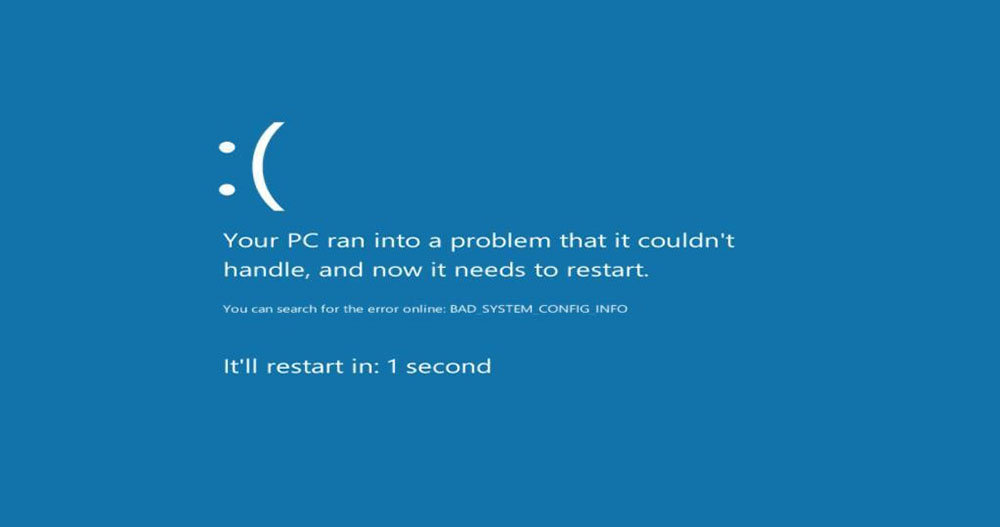
Opcje korekty
Oto kilka opcji korygowania błędu, gdy nagle zatrzymuje system i pojawienie się powyższego kodu stopu.
Ładowanie systemu Windows w trybie przywracania konfiguracji
Podczas ładowania komputera użyj komputera, naciśnij klawisz F8 kilka razy, aż pojawił się komunikat powitalny (w zależności od rodzaju BSV, reagowanie klawiszy może być również ESC, F12, F2, F10, Del). W wyświetlonym oknie wybierz „Ostatnią udaną konfigurację”.
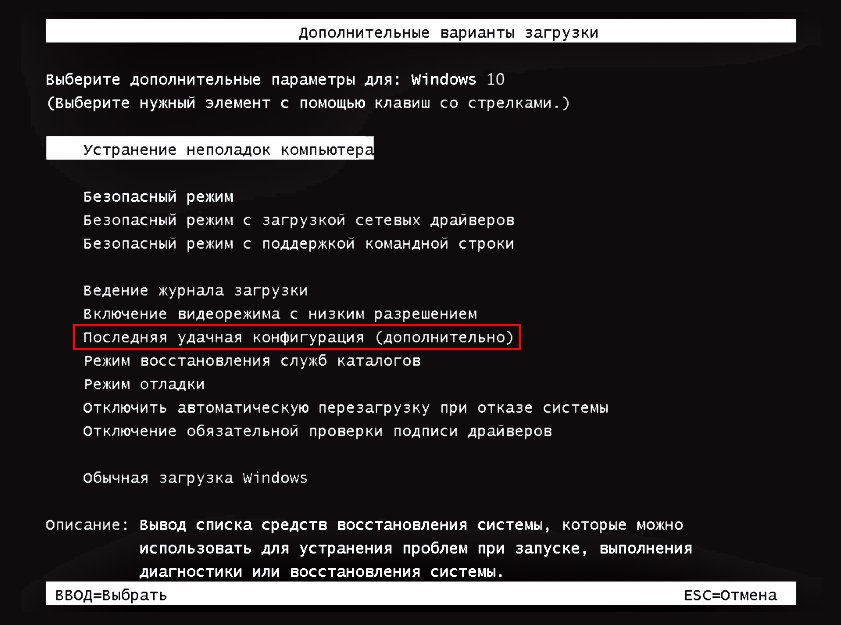
Ta metoda może nie działać, jeśli błąd BAD_System_Config_Info został znaleziony w systemie Windows 8. Zwykle obejmuje szybki początek systemu operacyjnego.
Początek systemu z wymiennym medium
Przejdź do strony Microsoft i pobierz narzędzie do pobierania systemu Windows USB/DVD. Podłącz pusty dysk flash (jeśli został już używany, upewnij się, że go sformatuj), wprowadź narzędzie, kliknij „Wyświetl” i znajdź dysk. Kliknij „Dalej”, wybierz USB i „Rozpocznij kopiowanie”. Na końcu tego procesu z dysku flashem będzie możliwe przywrócenie systemu.
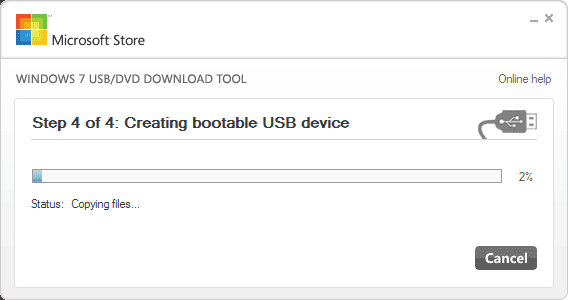
Aby rozpocząć, ponownie uruchom system operacyjny i kliknij F8 lub inny klucz, aby uruchomić BSV. Kliknij „Boot” - „Boot Manager” i wymień dysk twardy na USB. Teraz musisz podłączyć dysk i wykonać następny ponowne uruchomienie z wejściem do „podstawowego systemu wejściowego - wycofanie”. Zobaczysz okno z propozycją ponownej instalacji systemu Windows, ale lepiej jest zapisać tę opcję w ekstremalnych przypadkach, podczas gdy trzeba spróbować wyeliminować awarię. Dlatego zatrzymaj się na „przywróceniu”.
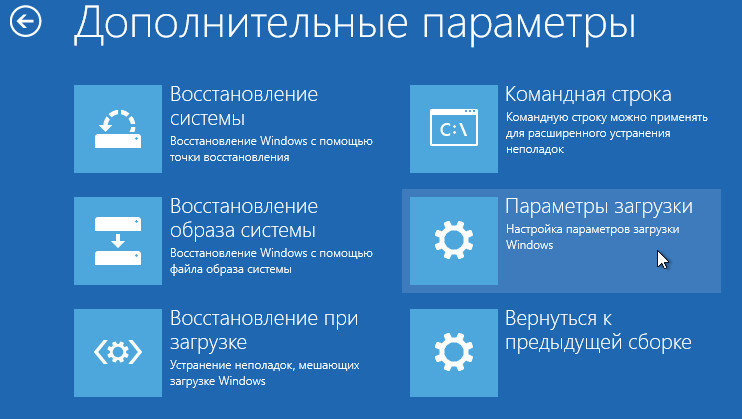
System zacznie szukać problemów i wyświetli listę dostępnych. Musisz działać zgodnie z powstającymi wskazówkami. Trudniejszy scenariusz - gdy nie było możliwe automatyczne znalezienie żadnych błędów. W takim przypadku możesz użyć narzędzi odzyskiwania:
- „Przywrócenie uruchomienia” jest wskazane tylko wtedy, gdy istnieje konflikt dwóch różnych wersji systemu operacyjnego (jeśli zainstalowany niewłaściwie).
- „Przywrócenie systemu” - tutaj możesz zwrócić Windows do jednego z poprzednich stanów (na przykład, jeśli pamiętasz, że kod stopu pojawił się dzisiaj, możesz wybrać wczorajszą datę, a błąd zniknie).
- „Przywrócenie obrazu systemu” - pomoże przywrócić okna z poważnymi uszkodzeniami, na przykład uszkodzenie wirusa. Jeśli BAD_System_Config_info nie jest jedynym błędem, który Cię niepokoi, możesz użyć tej metody.
- „Diagnostyka pamięci” - ujawnia fizyczne uszkodzenie mikrokręgów, jeśli tak jest. Możesz spróbować upewnić się, że wszystko jest w porządku.
- „Stojak na polecenie” jest skutecznym sposobem wymagającym oddzielnego rozdziału, więc zastanawiajmy się nad nim bardziej szczegółowo.
Jak naprawić z wiersza poleceń
Kiedy wybrałeś ostatnią sekcję, przed tobą pojawiło się okno z migoczącym kursorem. Wprowadź tam: „SFC /Scannow” (bez cudzysłowy) i kliknij Enter. Po pewnym czasie pojawi się wiadomość, że operacja została ukoronowana z powodzeniem. W systemie Windows 7 może to wystarczyć do ustalenia normalnej pracy. Jednak niebieskie okno jest nam już znane, może powrócić podczas próby uruchomienia Windows Standard. Jeśli tak się stało, ponownie uruchom komputer, wprowadź BSV ponownie i natychmiast wybierz „Bezpieczny system z obsługą wiersza poleceń” w menu. Wchodzimy tutaj natychmiast w wierszu:
Bootrec.EXE/FIXMBR
Kliknij Wprowadź i poczekaj na zakończenie operacji, a następnie dodaj:
Boot BOOTRED.EXE/FIXBOOT
Po tych manipulacjach możesz wprowadzić system operacyjny w zwykły sposób, błąd należy wyeliminować.
- « Jak uczynić swoje unikalne tło w profilu Steam
- Błąd podczas odbierania danych z serwera DF-DFERH-01 na rynku Google Play, jak to naprawić »

